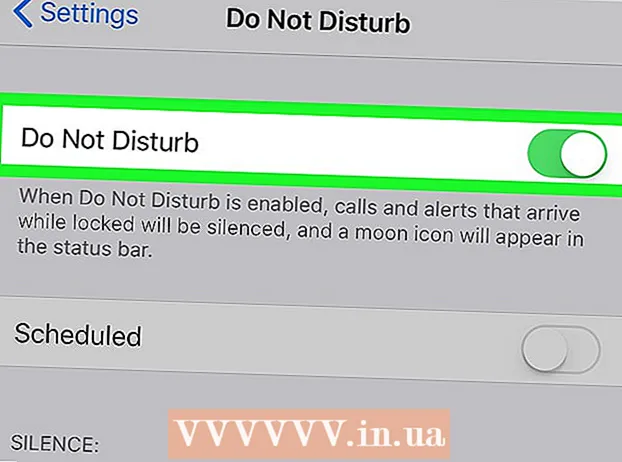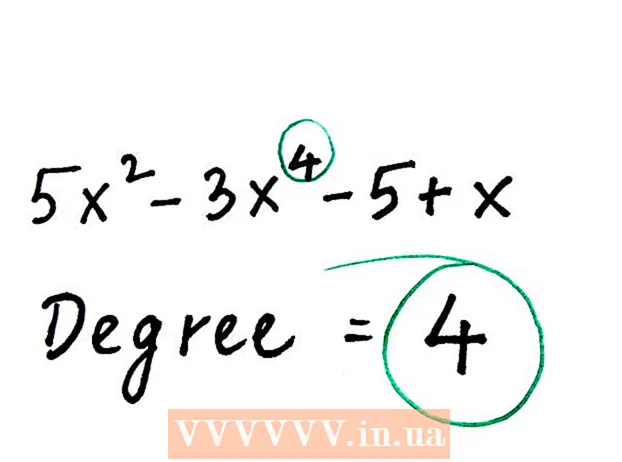Автор:
Peter Berry
Дата создания:
11 Июль 2021
Дата обновления:
1 Июль 2024

Содержание
В этой статье wikiHow покажет вам, как выделить текст в PDF-документах с помощью бесплатного программного обеспечения Adobe Reader DC от Adobe, доступного на Mac и ПК, или вы можете использовать программу предварительного просмотра на Mac. .
Шаги
Метод 1 из 2: используйте Adobe Reader DC
Откройте документ PDF в Adobe Reader. Щелкните красный значок Adobe Reader с текстом А Белый. Затем нажмите файл (Файл) в строке меню вверху экрана щелкните Открыто ..., выберите PDF-документ, который хотите отредактировать, и нажмите открыто (Открыто).
- Если у вас нет Adobe Reader, вы можете бесплатно загрузить его с get.adobe.com/reader и использовать в операционных системах Windows, Mac и Android.

Щелкните инструмент выделения. У него есть значок совпадения справа от панели инструментов вверху страницы.
Переместите указатель мыши в начало текста, который хотите выделить.

Щелкните и удерживайте, а затем перетащите указатель мыши на текст.
Отпустите кнопку мыши, когда закончите. Текст теперь выделен.

Нажмите файл (Файл) в строке меню и выберите Сохранить (Сохранить) в раскрывающемся меню. Это действие для сохранения выделенного текста. рекламное объявление
Метод 2 из 2: использовать предварительный просмотр на Mac
Откройте PDF-документ в приложении предварительного просмотра. Дважды щелкните синий значок предварительного просмотра двух перекрывающихся изображений. выберите файл в строке меню и выберите Открыто ... (Открыть) в раскрывающемся меню. Выберите файл в диалоговом окне и нажмите открыто.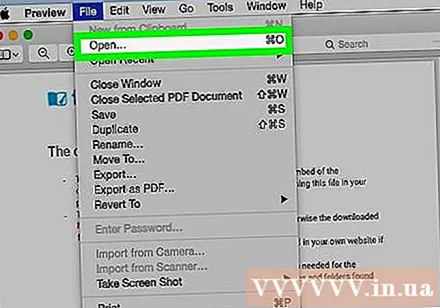
- Preview - это приложение для просмотра фотографий от Apple, которое предустановлено в большинстве версий Mac OS.
Щелкните инструмент выделения. У инструмента есть значок штампа в центре правой части панели инструментов вверху страницы.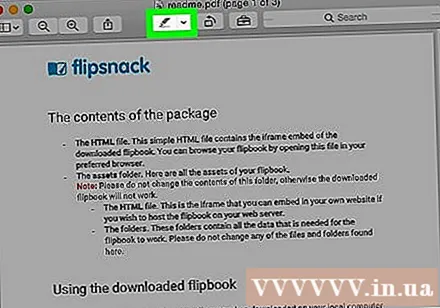
- Чтобы изменить цвет маркера, щелкните стрелку вниз справа от значка штампа и выберите нужный цвет выделения.
Наведите указатель мыши на начало текста, который хотите выделить.
Щелкните и удерживайте, а затем перетащите указатель мыши на текст.
Отпустите кнопку мыши, когда закончите. Текст теперь выделен.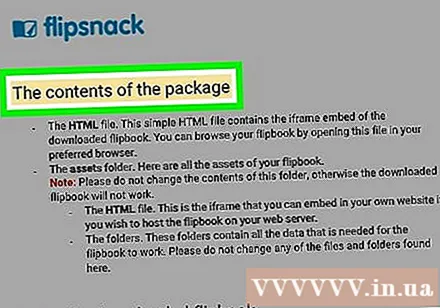
Нажмите кнопку файл в строке меню и выберите Сохранить в раскрывающемся меню. Это действие для сохранения выделенного текста. рекламное объявление